OneDrive Kişisel Kasa Kilitleme Süresini Değiştirme
Microsoft, Onedrive Kahraman / / September 28, 2023

Yayınlanan

OneDrive Kişisel Kasa, Windows'ta 20 dakika içinde otomatik olarak kilitlenirken mobil kullanıcılar için üç dakika vardır. Bu kılavuzu kullanarak kilit süresini değiştirebilirsiniz.
OneDrive Kişisel Kasa en önemli dosyalarınız için ikinci bir güvenlik katmanına sahip, kolayca erişilebilen bir klasördür. OneDrive'daki diğer klasörler gibi çalışır ancak 20 dakika işlem yapılmadığında otomatik olarak kilitlenir.
Ancak hassas belgeleri ve diğer dosyaları yönetirken kilidin daha uzun süre açık kalmasına ihtiyacınız olabilir. Neyse ki, Kişisel Kasanız masaüstünde kilitlenmeden dört saate kadar erişime izin veren temel ayarı değiştirebilirsiniz. Mobil cihazlarda bunun yerine kilit açma sürenizi bir saate ayarlayabilirsiniz.
Aşağıda OneDrive Kişisel Kasa kilit sürenizi nasıl değiştireceğinizi göstereceğiz.
OneDrive Kişisel Kasa Kilitleme Sürenizi Nasıl Değiştirirsiniz?
Cihazınız için kilit süresini yapılandırma OneDrive Kişisel Kasa Windows'ta basit bir işlemdir. Bu kılavuzda Windows 11 kullanıyoruz ancak adımlar Windows 10'da da aynıdır.
OneDrive Kişisel Kasanızın kilitlenme süresini ayarlamak için:
- Tıkla OneDrive simgesi görev çubuğunun sağ alt bölümünde.
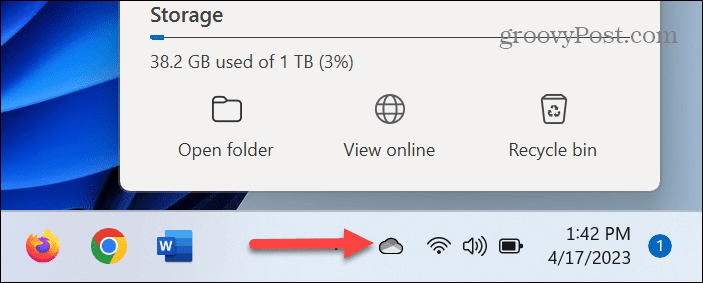
- Şunu seçin: dişli simgesi sağ üst köşede ve seçin Ayarlar menüden.
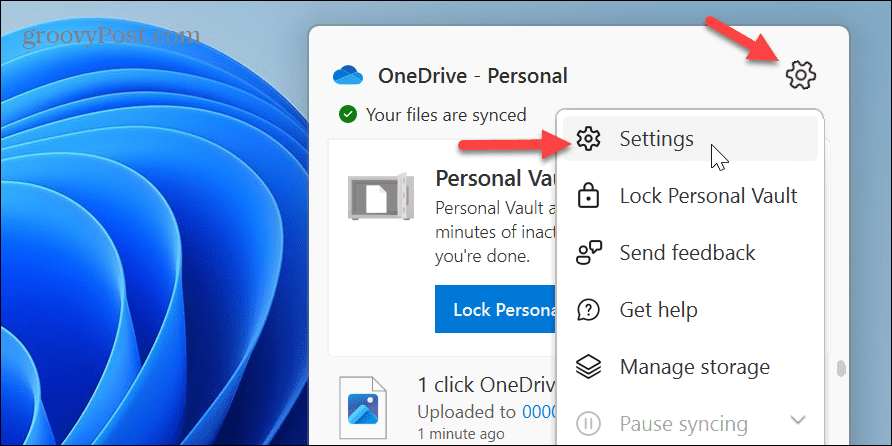
- Seç Hesap seçenek.
- Altında Kişisel Kasa bölümüne tıklayın 20 dakika yanındaki açılır menü Kişisel Kasayı Kilitle seçenek.
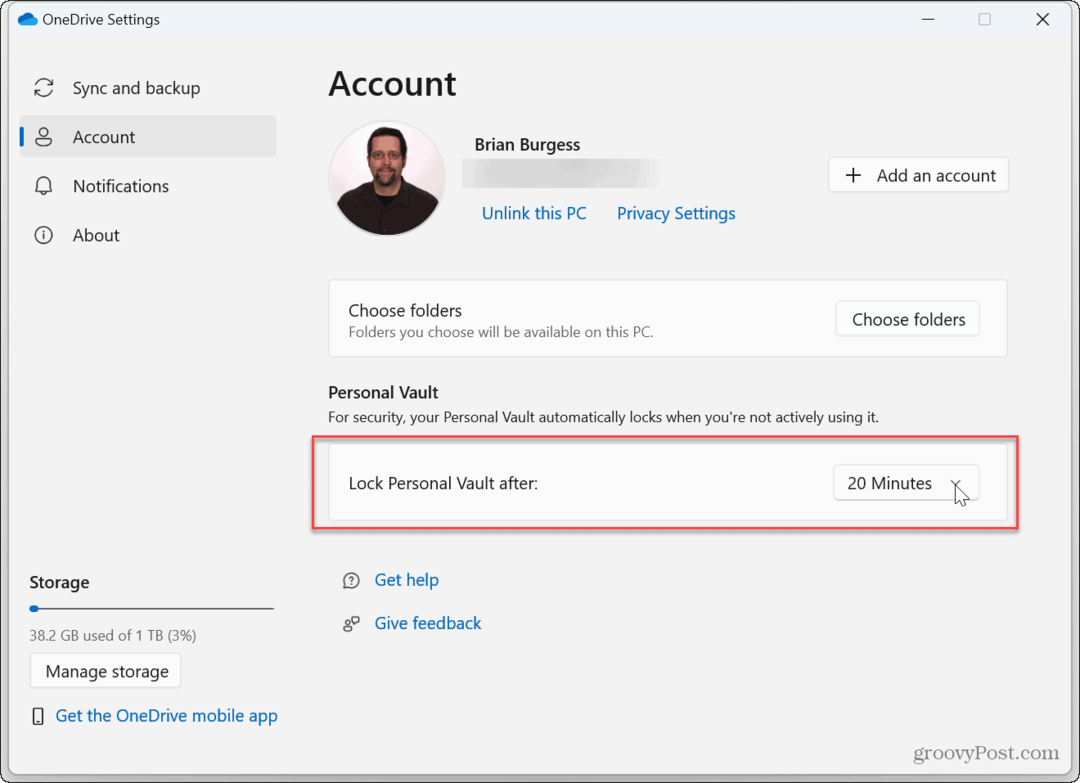
- Eylemsizlik sonrasında Kişisel Kasanızın kilitlenmesinden önce geçecek süreyi seçin. Otomatik olarak kilitlenmeden önce dört saate kadar seçim yapabilirsiniz.

Artık OneDrive Kişisel kasası yalnızca seçilen süre geçtikten sonra otomatik olarak kilitlenecektir.
OneDrive Kişisel Kasanızı Nasıl Kilitleyebilirsiniz?
Kişisel Kasanızın kilidi açıldığında, önceki adımlarda ayarladığınız zamana bakılmaksızın onu manuel olarak kilitleyebileceğinizi de unutmamak önemlidir.
Bunu yapmak için OneDrive simgesi Görev çubuğundan manuel olarak kilitlemek için Kişisel Kasayı Kilitle OneDrive menüsünden düğmesine basın.
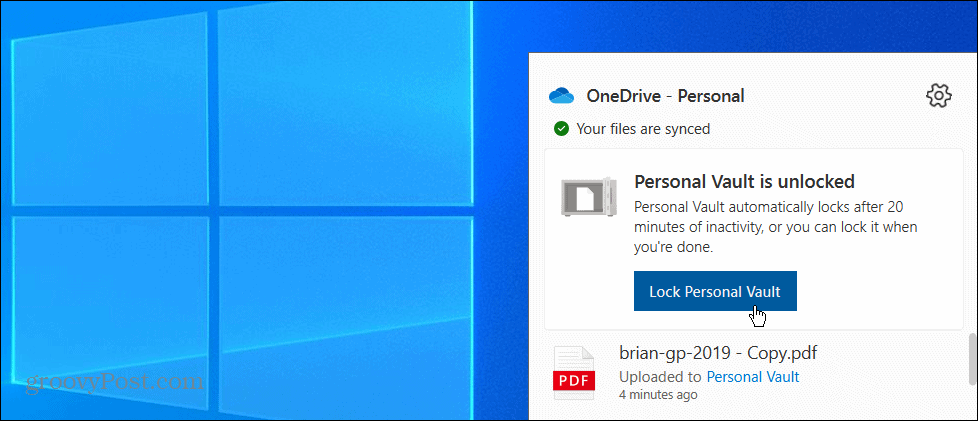
Kilitlediğinizde, kilitlendiğini doğrulayan bir bildirim açılır penceresi görünecektir.
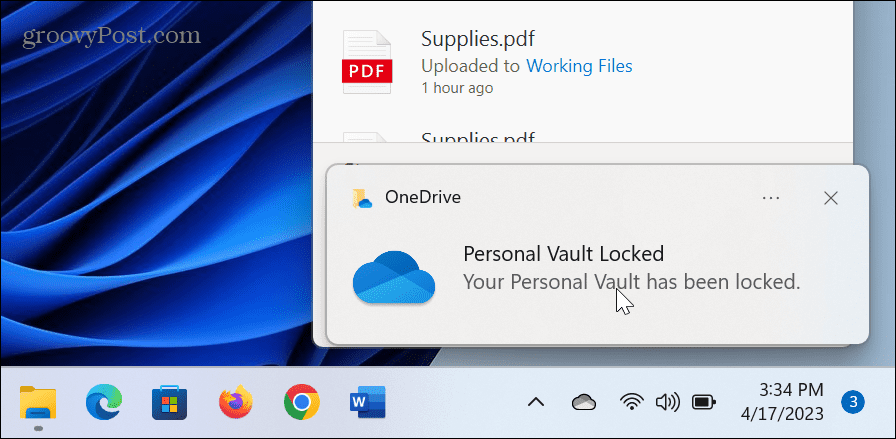
Mobil Cihazda OneDrive Kişisel Kasa Kilitleme Süresi Nasıl Değiştirilir
Üzerinde OneDrive mobil uygulaması, Kişisel Kasanız üç dakika işlem yapılmadığında otomatik olarak kilitlenecek şekilde ayarlanmıştır. Ancak istediğiniz zaman hareketsizlik kilidi süresini değiştirebilir veya kasayı manuel olarak kilitleyebilirsiniz.
Mobil cihazlarda OneDrive'ın hareketsizlik kilidi süresini değiştirmek için:
- Başlat OneDrive uygulaması telefonunuzda veya tabletinizde.
- Şunu seçin: Kişisel Kasa simgesini seçin ve PIN veya PIN gibi ikinci doğrulama yöntemiyle oturum açın. Yüz Kimliği.
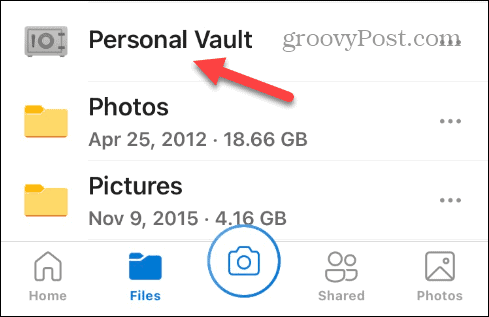
- öğesine dokunun Seçenekler menüsü ekranın üst kısmındaki öğesini seçin ve Kişisel Kasa Ayarları.
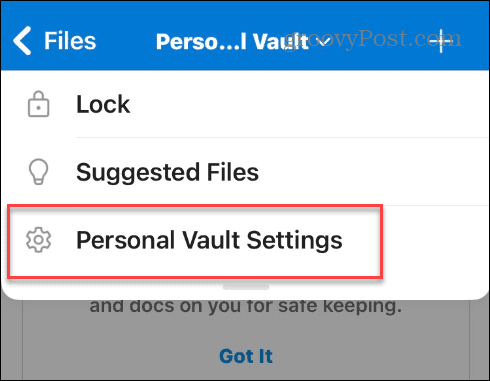
- Kilit Ayarları bölümünün altında, simgesine dokunun. Hareketsizlik Kilidi menüden.
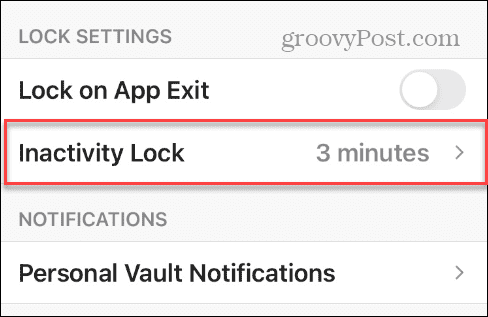
- Hareketsizliği seçin kilitlenme süresi kullanmak istediğiniz süreyi bir dakikadan bir saate kadar ayarlayabilirsiniz.

OneDrive uygulamasında kilitleme süresi ayarlarını yaptıktan sonra Kişisel Kasanız belirtilen zamana kadar kilitlenmez. Bu mobil olduğundan, dosyaları ekledikten sonra zamanı geri almanın en iyi uygulama olduğunu unutmayın.
Kasa klasörünü herhangi bir zamanda manuel olarak kilitlemeniz gerekirse, Seçenekler menüsü ve seç Kilit listeden.
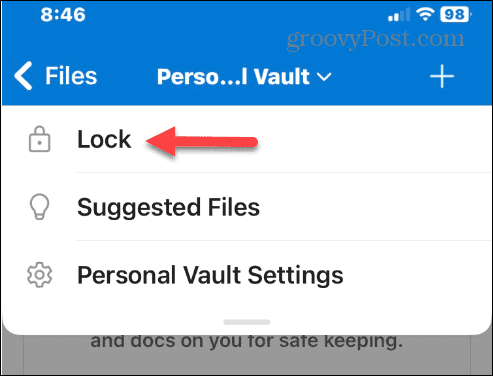
Verilerinizi Windows'ta Korumada Tutma
Öğeleri OneDrive'da saklarken en hassas belgelerinizi ve diğer dosyalarınızı güvende tutmak hayati önem taşır. OneDrive Kişisel Kasa özelliği tam olarak bunun içindir. Kasa kilitlenmeden önce dosyalarınızı yönetmek için daha fazla zamana ihtiyacınız varsa bunu yapabilirsiniz.
OneDrive'ı kullanmanın birçok yolu vardır. Örneğin, yapmak isteyebilirsiniz Dosya Gezgini OneDrive'a açık veya önemli olacak şekilde ayarlayın Excel dosyaları OneDrive'a kaydediliyor otomatik olarak. Veya senkronizasyon sorunları yaşıyorsanız, OneDrive'ın senkronize edilmemesini düzeltin doğru şekilde.
Eğer bir Microsoft 365 aboneliği1 TB'lık devasa bir depolama alanına sahip olursunuz. Ancak kullanılabilir depolama alanınızdan emin değilseniz, depolama alanı miktarını kontrol edebilirsiniz. OneDrive depolama alanı. Windows'ta OneDrive yerleşik olsa da farklı bir hizmet kullanmak isteyebilirsiniz. Endişelenme. Yapabilirsiniz Windows 11'de OneDrive'ı devre dışı bırakın.


